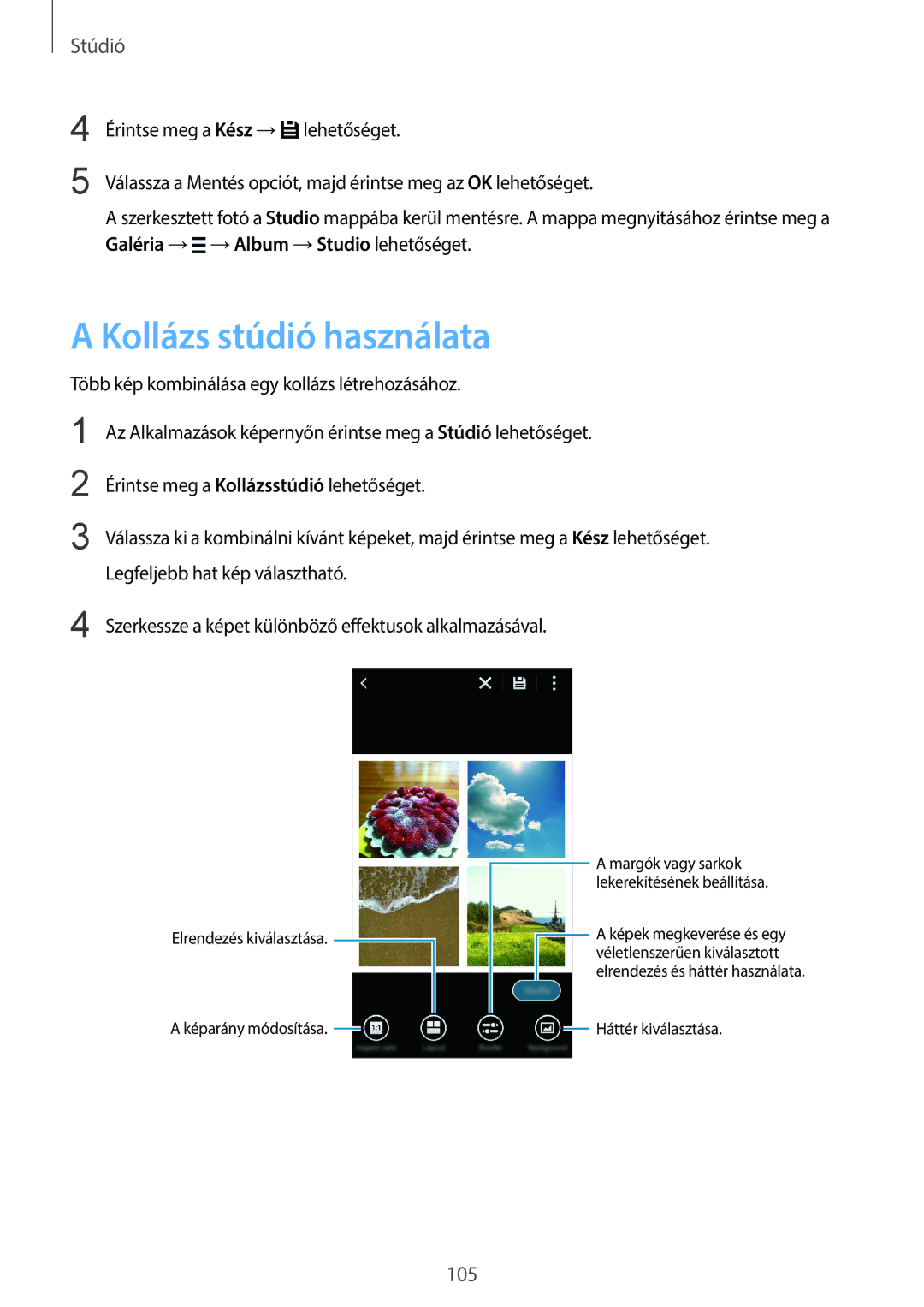Stúdió
4
5
Érintse meg a Kész →![]() lehetőséget.
lehetőséget.
Válassza a Mentés opciót, majd érintse meg az OK lehetőséget.
A szerkesztett fotó a Studio mappába kerül mentésre. A mappa megnyitásához érintse meg a Galéria →![]() →Album →Studio lehetőséget.
→Album →Studio lehetőséget.
A Kollázs stúdió használata
Több kép kombinálása egy kollázs létrehozásához.
1
2
3
Az Alkalmazások képernyőn érintse meg a Stúdió lehetőséget.
Érintse meg a Kollázsstúdió lehetőséget.
Válassza ki a kombinálni kívánt képeket, majd érintse meg a Kész lehetőséget. Legfeljebb hat kép választható.
4 Szerkessze a képet különböző effektusok alkalmazásával.
Elrendezés kiválasztása. 
![]() A margók vagy sarkok lekerekítésének beállítása.
A margók vagy sarkok lekerekítésének beállítása.
![]() A képek megkeverése és egy véletlenszerűen kiválasztott elrendezés és háttér használata.
A képek megkeverése és egy véletlenszerűen kiválasztott elrendezés és háttér használata.
A képarány módosítása. |
|
|
| Háttér kiválasztása. |
|
|
105